在AI里做好了图像 但是导出后看到的很模糊 怎么才能保证原来的清晰度呢
来源:网络收集 点击: 时间:2024-07-271、单击选择工具栏的“文件”,在下拉对话框中选择“导出”,在“导出”里面选择“导出为”,注意:有些AI版本中选择“文件”下拉菜单之后,直接可以选择“导出为”
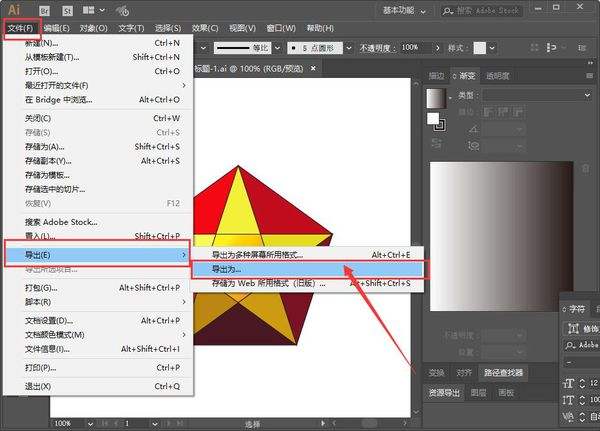
2、在“导出”对话框中,鼠标单击选择“保存类型”,在其下拉菜单中选择“JEPG”或者“TIFF”存储都可以,具体看你需要哪种文件格式,选择哪种即可。同时要勾选“使用画板”。选择好之后,点击“导出”

3、这时会弹出“JPEG选项”对话框,在“品质”选项中调到最大值,右边的选项中选择“最高”,另外在“颜色模式”中,如果是要打印的话就选择“CMYK”模式,不需要打印的选择“RGB”即可,
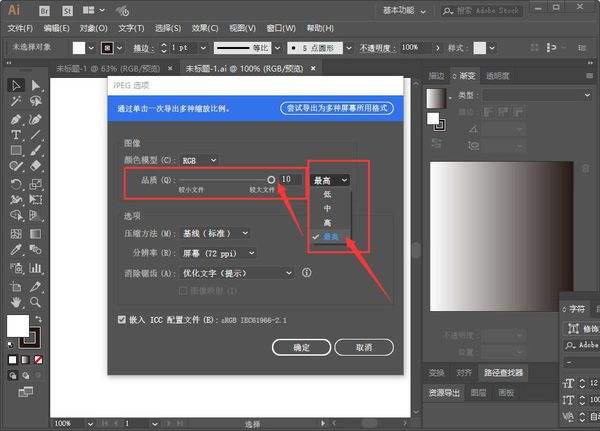
4、要注意的是:在“选项”中的”分辨率”选300ppi,选择最大分辨率导出高清文件,这点在导出文件时很容易忘记!
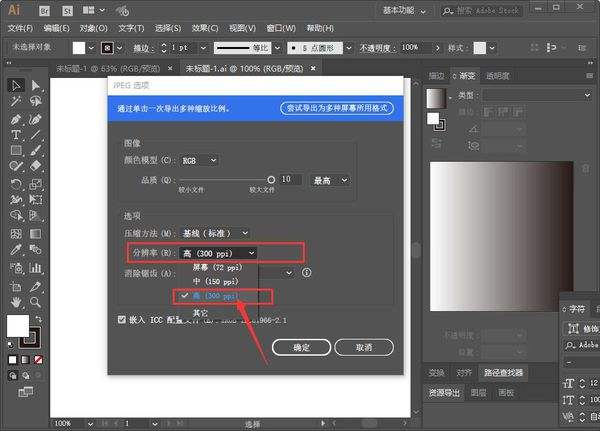
5、最后,导出的JPEG格式的图片在放大很多倍之后,细节部分仍然十分清晰
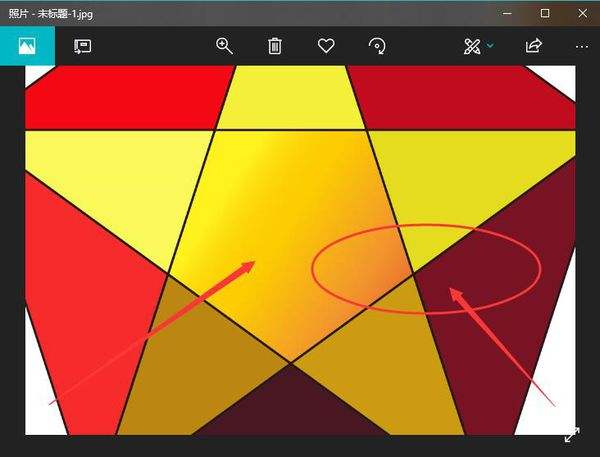
扩展资料
使用技巧
1、使用基本绘图工具时,在工作区中单击可以弹出相应的对话框,在对话框中对工具的属性可以进行精确的设置。
2、按ALT键单击工具循环选择隐藏工具,双击工具或选择工具并按回车键显示选定工具所对应的选项对话框。
3、按下Caps Lock可将选定工具的指针改为十字形。
4、从标尺中拖出参考线时,按住鼠标按下ALT键可以在水平或垂直参考线之间切换。
5、选定路径或者对象后,打开视图→参考线→建立参考线,使用选定的路径或者对象创建参考线,释放参考线,生成原路径或者对象。
6、对象→路径→添加锚点,即可在所选定路径每对现有锚点之间的中间位置添加一个新的锚点,因此使用该命令处理过的路径上的锚点数量将加倍。所添加锚点的类型取决于选定路径的类型,如果选定路径是平滑线段,则添加的锚点为平滑点;如果选定的路径是直线段,则添加的锚点为直角点。
7、使用旋转工具时,默认情况下,图形的中心点作为旋转中心点。按住ALT键在画板上单击设定旋转中心点,并弹出旋转工具对话框。在使用旋转、反射、比例、倾斜和改变形状等工具时,都可以按下ALT键单击来设置基点,并且在将对象转换到目标位置时,都可以按下ALT键进行复制对象。
8、再次变换:CTRL+D;
9、使用变形工具组时,按下ALT键并拖动鼠标调节变形工具笔触形状;
10、包含渐变、渐变网格、裁切蒙版的对象不能定义画笔。
11、剪切工具:使用该工具在选择的路径上单击出起点和终点,可将一个路径剪成两个或多个开放路径。
12、裁刀工具:可将路径或图形裁开,使之成为两个闭合的路径。
13、画笔选项:填充新的画笔笔画:用设置的填充色自动填充路径,若未选中,则不会自动填充路径。
14、反射工具:单击定位轴心,点鼠标进行拖移,可以轴心为旋转中心对镜像结果进行旋转,单击两次富庶变换轴,进行对称变换。
参考资料:百度百科-Adobe Illustrator
版权声明:
1、本文系转载,版权归原作者所有,旨在传递信息,不代表看本站的观点和立场。
2、本站仅提供信息发布平台,不承担相关法律责任。
3、若侵犯您的版权或隐私,请联系本站管理员删除。
4、文章链接:http://www.1haoku.cn/art_1016884.html
 订阅
订阅